Proxmox VE – установка и настройка
При организации работы серверов в локальной сети предприятия, важную роль играет грамотное использование серверных ресурсов. Одним из важнейших инструментов в оптимизации использования серверных ресурсов является Proxmox VE.
В качестве гипервизоров использует KVM и LXC. Способна выполнять любые поддерживаемые KVM ОС (Linux, *BSD, Windows и другие) с минимальными потерями производительности и Linux без потерь.
Управление виртуальными машинами и администрирование самого сервера производятся через веб-интерфейс либо через стандартный интерфейс командной строки Linux.
Оптимизация ресурсов сервера:
Сегодня, практически, любая организация имеет в своем распоряжении один – два сервера, а то и более. Как показывает практика – на сервере установлена операционная система и настроены для работы два-три сервиса (веб-сервер, сетевые папки, почтовый сервер и т. п.). И все это “крутиться в одной операционной системе”:
Однако, если мы захотим реализовать еще какие-то сервисы, то нам понадобиться еще один физический сервер. Но что делать, если лимит физических серверов исчерпан? Естественное решение проблемы – использование систем виртуализации.
Ранее мы рассказывали использовании VirtualBox и веб-интерфейсе управления VirtualBox. Конечно, Proxmox VE, является более профессиональным инструментом в плане управления системой виртуализации.
Ключевые возможности Proxmox VE:
- Простое управление через веб-интерфейс;
- Мониторинг нагрузки в реальном времени;
- Статистика и информативные графики нагрузки сервера виртуализации и каждой виртуальной машины в отдельности – по оперативной памяти, CPU, HDD, сети в разрезе последний час/день/неделя/месяц/год;
- Библиотека установочных образов (в локальном или удаленном хранилище);
- Подключение к «физической» консоли гостевых систем непосредственно из браузера (по VNC и посредством SPICE-клиента);
- Объединение серверов в кластер с возможностью живой миграции виртуальных машин (без остановки гостевой системы);
- Быстрое развертывание гостевых систем из шаблонов;
- Сохранение образа состояния виртуальной машины (snapshot), формирование дерева состояний и возможность отката на любую из точек
- Автоматическое резервное копирование виртуальных машин.
- С сайта разработчиков можно загрузить готовые шаблоны (как дистрибутивы общего назначения, так и настроенные под конкретную задачу, например запуск MediaWiki, Drupal или WordPress).
Подготовка к установке:
1. После того, как мы решили использовать систему виртуализации Proxmox VE на серверах организации, необходимо подобрать сервер, удовлетворяющий минимальным параметрам, необходимым для работы системы:
- CPU: 64bit (Intel EMT64 or AMD64), поддержка Intel VT/AMD-V CPU/Mainboard (для использования KVM Full Virtualization);
- Минимум 1 Гб ОЗУ;
- Жёсткий диск;
- Сетевая карта.
2. Скачиваем образ системы с официального сайта: https://www.proxmox.com/en/downloads, записываем на диск или флеш-накопитель. И приступаем к установке.
Установка:
1. Выбираем пункт “Install Proxmox VE”:
2. Соглашаемся с лицензионным соглашением:
3. Указываем жестки диск, который будет использоваться системой:
4. Выбираем часовой пояс:
5. Указываем пароль и e-mail администратора системы:
6. Задаем параметры сетевого подключения:
7. Наблюдаем процесс копирования и инсталляции пакетов:
8. Перезагружаем систему:
Начало работы:
1. Запускаем браузер и переходим по адресу: https://[ip – сервера]:8006, выбираем язык панели управления Russian, пользователь root, пароль.
2. Теперь мы можем создавать виртуальные машины, распределять нагрузку между системами, производить бэкапирование образов систем:


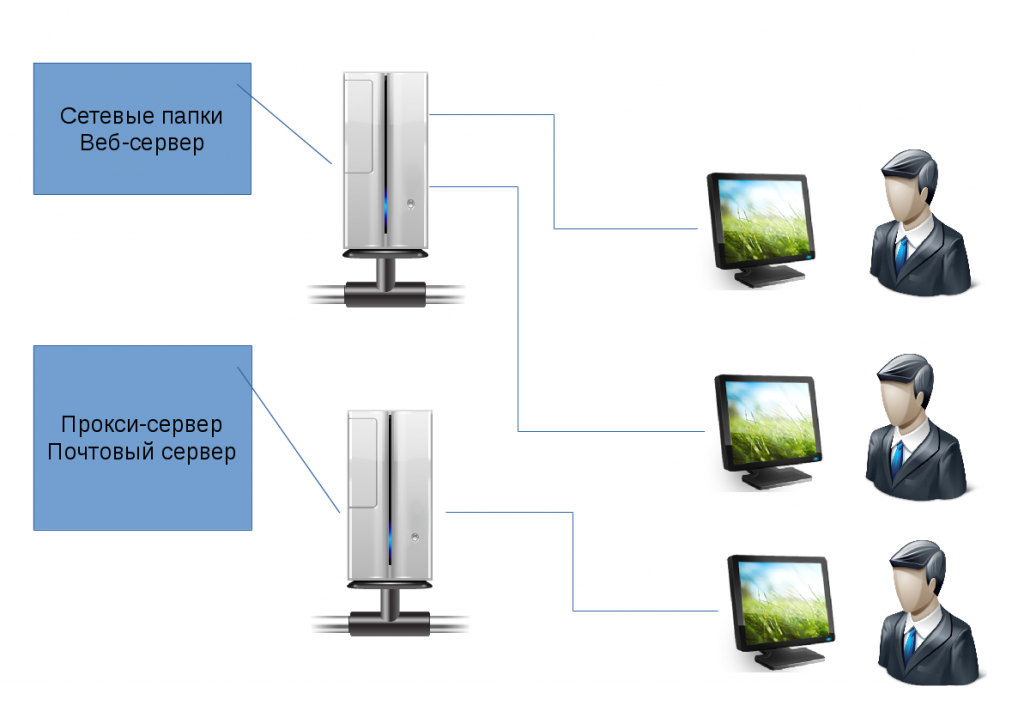



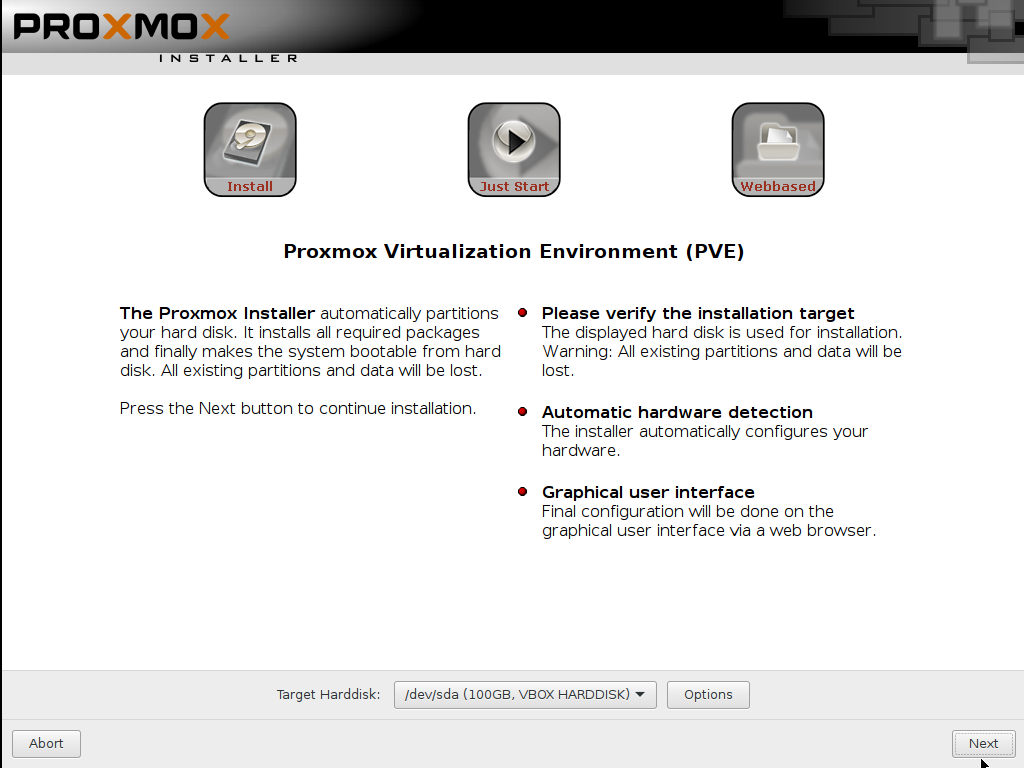
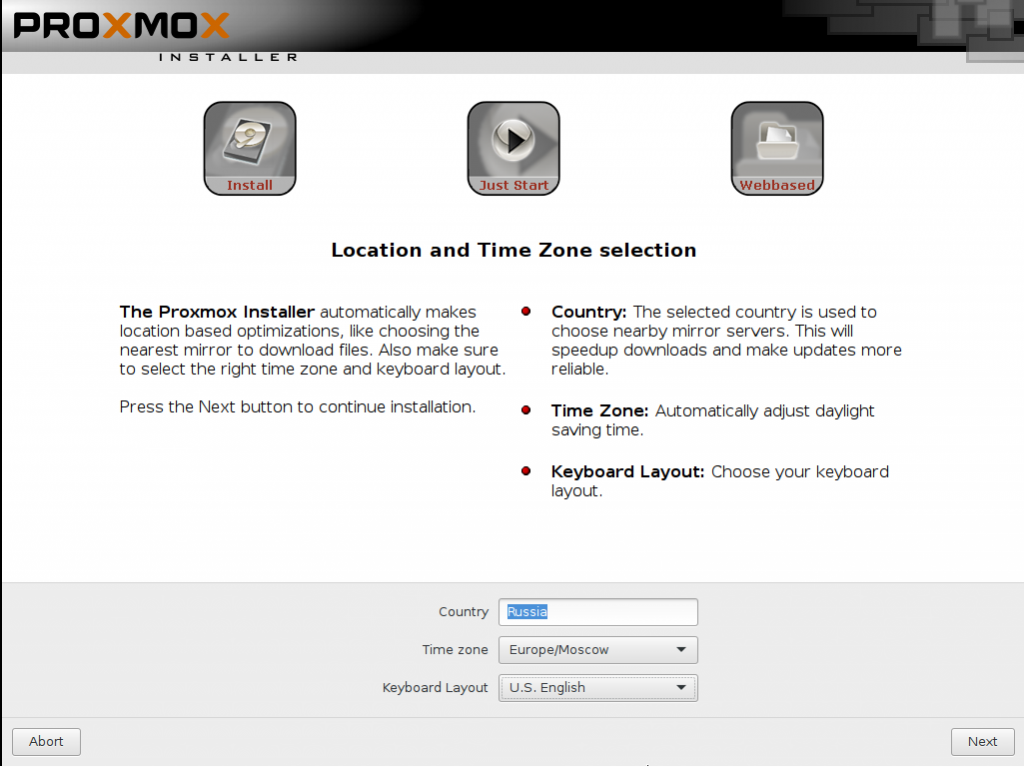



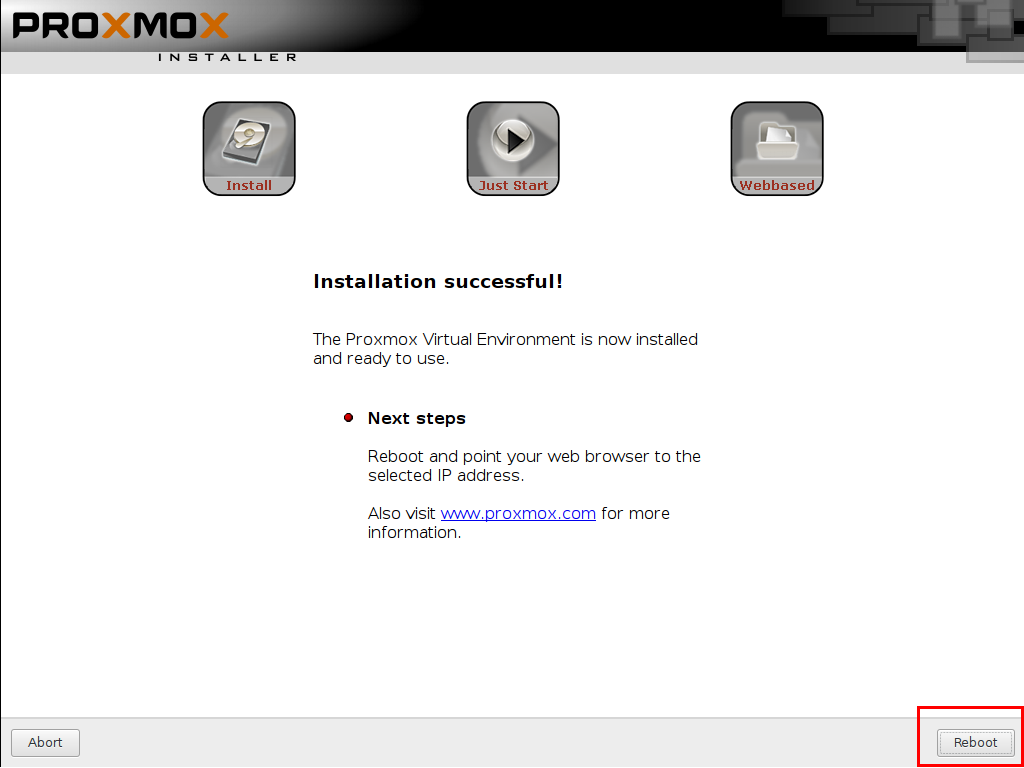
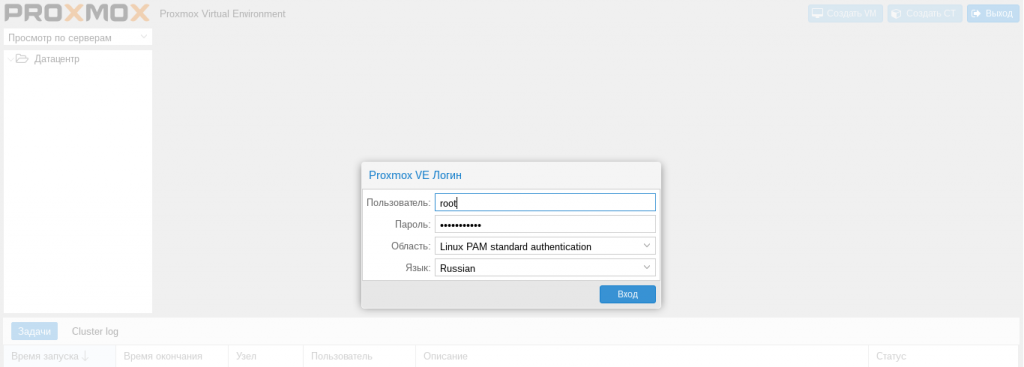
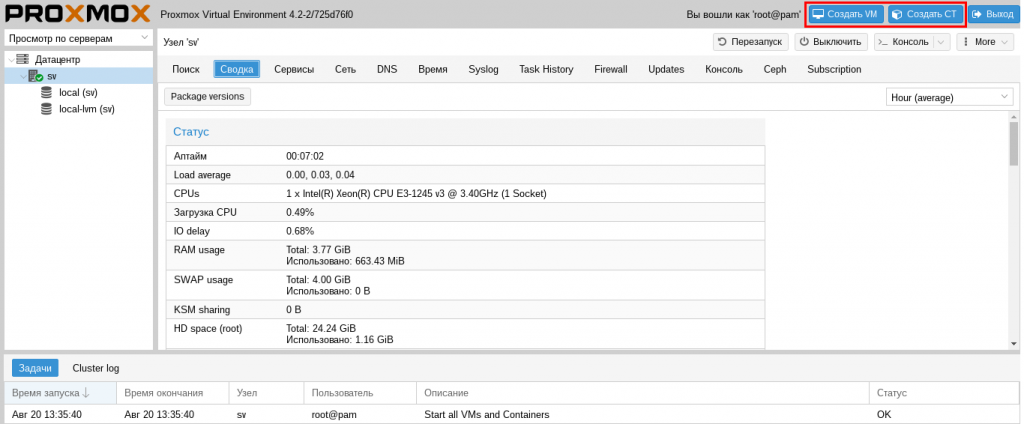


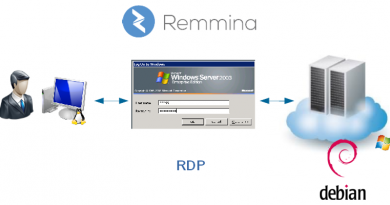

Добрый день! Не могли бы Вы просветить в следующем вопросе: на хосте следует ли включать маршрутизацию (…ipv4.ip_forward = 1 и т.п.)? Я буду ставить на сверху, на debian, но и там в нескольких how to не акцентирован этот вопрос.
И еще, все таки, zfs – это не обсуждаемый вариант или можно оставить ext4? У меня есть 4 Гб массив рэйд 10. Пока пустой и не смонтированный. Весь в раздумьях – zfs или нет?
Спасибо.
Здравствуйте. По маршрутизации не подскажу, а вот по zfs (на сколько я понимаю) – это нужно для контейнеров и создания снимков системы. Сама система вполне себе должна работать на ext4.
Спасибо, за оперативный ответ! Я в письме ошибся, не 4Гб, а 4 Тб
Решил остановиться на ext4 для хранилища. У меня все виртуализировано на HyperV, но сервер помирает и решено взять новый, мощнее. И для нового сервера решил попробовать новую среду виртуализации. В основном из-за возможности проброса usb и разных ключей.